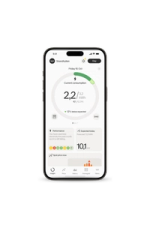Amulet
Ikonet angiver, hvilken type forsyning du ser på. Lyn for elektricitet, dråbe for vand og rør for fjernvarme.
Tallet i midten af amuletten beskriver dit nuværende forbrug for den valgte dag, uge eller måned.
De store tal viser dit energiforbrug, og de små tal viser det omregnet til kroner.

Din prognose for den del af perioden, der er gået indtil nu.

Viser hvordan du klarer dig lige nu i forhold til prognosen. Procenten fortæller, hvor meget du afviger fra det, der var forventet, inden for det valgte tidsrum.

Performance
Sidste 7 dages præstation vs prognosen. Ikke fyldte cirkler indikerer manglende data.
Tryk på elementet vil åbne Historik-siden.

Live-side adgang
LIVE-kortindehavere har adgang til en side, der giver realtidsindsigt i lokalitetens forbrug og produktion af elektricitet.
Ikke-LIVE brugere vil blive mødt med et incitament til at købe kortet.

Adgang til dine målere
Du finder dine målere – også de manuelle – ved at trykke på måler-ikonet på indsigt-siden, til venstre for amuletten.
Du kan også tilgå målerne via:
Menu > Lokationer > vælg en lokation > Måler

Amulet
Måleren repræsenterer visuelt din præstation for den valgte periode. Farvekodningen indikerer sammenligningen med prognosen:
Grøn: Under prognosen
Gul: Lidt over forecast
Rød: Mere end 30% over forecast
Du kan swipe til venstre/højre for at skifte mellem el-, vand- og varmeindsigt

Fjernvarme udnyttelse
Baren viser, hvordan din lokalitet præsterer i forhold til modtagne vs. returnerede vandtemperaturer. I tilfælde af dårlige resultater, kontakt din udbyder.

Høj & Lav ikoner
Ikoner placeret øverst på grafiske elementer for at indikere timer med de højeste og laveste priser samt CO2-niveauer.
Blad: Laveste CO2-time på dagen
Hjerte: Laveste prisaftale på dagen
Kranium: Højeste CO2- og pris-time på dagen

Lokationsvælger
Ved at trykke på Watts-logoet eller lokationsnavnet åbnes vælgeren.
Lokationsvælgeren åbner en oversigt over alle lokationer og målerstatus. Du kan også tilføje flere lokationer fra denne side.

Latest consumption data
Nederst på siden Indsigt-siden finder du datoen for, hvornår vi modtog de seneste data fra leverandøren - Energinet eller en forsyningsudbyder. Dette vises kun, hvis en måler er aktiv.

Forventet
Prognosen og de forventede data ændres baseret på det valgte interval, Dag/Uge/Måned.
Prognosen er baseret på den månedligt beregnede prognose for lokaliteten i den pågældende periode.
Forventet elementet viser en opdateret beregning baseret på de modtagne værdier indtil nu.

Elpriser nu
Angiver den aktuelle spotpris for elektricitet.
Grafen viser prisen på elektricitet per time af dagen. Lavpris-timer er repræsenteret med en grøn søjle, højpris-timer med grå søjler.
Hjerte-ikonet angiver den billigste time på dagen.
Kranium-ikonet viser den dyreste time.

Watts udsigt
Denne funktion viser de laveste og højeste energipriser for dagen. En prik indikerer din forventede gennemsnitlige købspris, der vises på grafen.
Den grønne bar repræsenterer antallet af timer, hvor energipriserne er lavere end gennemsnittet. En længere grøn bar indikerer flere timer med billigere energi tilgængelig i løbet af dagen.
Den samlede forventede energiomkostning for dagen leveres for at hjælpe med at planlægge dit energiforbrug effektivt.

Forbrugstype ikoner
Ikonerne for de 3 forsyningstyper i appen: elektricitet, fjernvarme og vand.

Variabel prisplan
Når du vælger den variable mulighed, forventes det, at du indtaster den avance, din leverandør opkræver pr. kWh for modtaget elektricitet.

Notifikationsdetaljer
Dette er listen over brugerens beskedregler.
Nederst på denne side kan du tilføje nye regler.

Menu-siden
Ved at trykke på knappen (Watts logo) i nederste højre hjørne åbnes menu-siden.
Her finder du adgang til din profil, lokationer, hardware, support og anden generel info.

Top menu
Lokation: Tryk for at åbne oversigtssiden for lokationen og skifte mellem flere lokationer.
Klokke: Notifikationscenter - tryk for at åbne besked- og notifikationssiden.
Dag: Vælg datointervallet for siden. Dine præstationsdata vil ændre sig baseret på det valgte interval (Dag, Uge, Måned, År).

Navigationsmenu
Navigationsmenuen lader dig vælge, hvilken side der skal vises: Indsigt, Pris, Historik, Homegrid og Menu-siden hvor du der er adgang til diverse indstillinger.

Gennemsnitspris
Indtast den samlede elomkostning, du ønsker at basere beregningen på. Dette skal inkludere skat og transport.

Slet en eksisterende plan
For at slette en prisplan skal du blot swipe til venstre på elementet, indtil et rødt skraldespandsikon vises. Tryk på skraldespanden for at slette posten.

Avanceomkostning
For variable prisplaner er der en pris pr. kWh, som påvirker totalerne på Historik-siden. Indtast kun den del, der betales ud over prisen for elektricitet, transport og skat.

Notifikationsdetaljer
Her kan du indstille, om reglen skal være aktiv, vælge hvilket niveau du ønsker at blive notificeret på, eller slette reglen.

Prisplan startdato
Det er vigtigt, at startdatoen sættes til, hvornår din prisplan trådte/træder i kraft.
Den bruges til at vise priser på Historik-siden.

Notifikationsindstillinger
Tryk på ikonet for at åbne indstillingerne for beskeder og muligheden for at tilføje nye.

Opsæt prisplan
For at tilføje en prisplan til din placering skal du starte med at vælge typen af forsyning. Vælg mellem elektricitet, varme og vand.
En prisplan giver dig personlige priser, som også påvirker dine beregninger af forbrug.
*Vand og varme er ikke tilgængelige i alle områder.

Notifikationsliste
Dine beskeder vises her, og de nyeste vises øverst.
Der står, hvornår det skete, og hvilken lokalitet det drejer sig om.
Ikonet viser typen og alvorligheden af beskeden.

Fast prisplan
Når du vælger muligheden Fast, skal du indtaste den aftalte pris på elektricitet for placeringen. Bemærk, at dette er uden skat og transport.

Gennemsnitlig prisplan
Denne prisplan bruges kun, hvis du ikke har oplysninger om, hvilken prisplan der er i brug.

Prisplanmuligheder
Vælg den type prisplan, du har. Fast er en fast pris uanset tidspunktet på dagen. Variabel følger spotpriserne, og endelig er der en mulighed for gennemsnitspris. Hvis du ikke ved, hvilken type du har på lokationen, bedes du kontakte din udbyder.

Add Your Meter
Once you have selected the utility type, click the Add Meter button, in order to start the process of adding a price plan to your location.

Tilføj ny plan
Hvis den valgte placering har en aktiv måler, kan du oprette en prisplan ved at trykke på "Tilføj ny plan".

Tilføj notifikationer
Tryk på knappen for at tilføje en ny notifikationsregel.
De følgende sider vil guide dig gennem processen.

Beskeder
Det øverste element indeholder beskeder fra Watts. Disse kan være fremhævelser, kampagner, advarsler osv.
Nogle af disse kan lukkes ved at trykke på x'et i hjørnet, mens andre er vigtige og forbliver, indtil de fjernes af Watts. Så længe der er en besked i dette element, vil en gul markør blive vist på klokkeikonet i topbaren på tværs af appen.

Opret notifikation
Vælg den type besked, du ønsker at oprette, fra listen, og følg instruktionerne for at indstille dine ønskede niveauer.

Måleroversigt
Hver lokalitet kan have flere målere tilknyttet.
Oversigten præsenterer prognose, forbruget fra sidste år og den nuværende status.
Manuelle målere har en "Tilføj aflæsning"-knap til at indtaste aflæsninger.
Oversigten over målere tilgås fra menuen.

Disaggregeringsgraf
Viser den del af den modtagne elektricitet, der kommer fra variable kilder på lokaliteten.

Solproduktionsdetaljer
Grafen viser din delte elproduktion for den valgte periode.
Orange: Solproduktion delt med nettet
Priser er uden MOMS og et håndterings-fee på 3,8 øre/kWh

Disaggregering
Når du trykker på en af de disaggregationssøjler, vil de vertikale søjler blive farvet for at indikere, hvor meget denne valgmulighed repræsenterer.
Variable er enheder, der startes og stoppes af en bruger.
Basic er det forbrug, som lokaliteten altid vil have for at køre sine grundlæggende tjenester.

Omkostningsdetaljer
Når du trykker og holder på en søjle, vises yderligere information om omkostningerne (hvis søjlen repræsenterer en time eller dag).
Hvis Kr. er valgt, vises prisopdelingen.
Hvis kWh er valgt, vises vejrinformation.
Søjler, der repræsenterer uger eller måneder, viser ikke information!

Manuelle målere graf
Alle aflæsninger, som brugeren indtaster for en manuel måler, kan ses i en graf, der viser det historiske forbrug.

Tilføj måler
I bunden af målersiden kan brugere tilføje yderligere målere til lokaliteten. Disse inkluderer elektricitet, vand, opvarmning og manuelle målere.

Forbrugstypevælger
Skift mellem data for elektricitet, fjernvarme og vandforbrug.

Modtaget detaljer
Når du trykker på en søjle, vises detaljeret information om denne specifikke periode. Med Estimat slået til vil time- og dags-søjler vise vejrinformation, som påvirker priser og forbrug.

Log ind hos din udbyder

Tilføj måler
Hvis du ikke har registreret en måler, vil du blive mødt med en side, der opfordrer dig til at tilføje en.

Manuelle målere aflæsninger
En liste over alle historiske aflæsninger vises i en log for manuelle målere.
Dato, aflæsning og beregnet forbrug er listet.

Modtaget mængde
19,5 kWh: Vist er den samlede modtagne mængde elektricitet for den valgte periode. Tilsvarende er tilgængeligt for opvarmning og vand.
Søjlerne viser mængden af kWh/m3, som lokaliteten har brugt for hver given time/dag/uge/måned.
Hvorfor vises vand med tre decimaler?
Vi viser vandforbrug med tre decimaler (fx 0,123 m³), så du nemt kan aflæse det i liter.
0,123 m³ = 123 liter – det gør det lettere at forstå forbruget i hverdagen.

Modtaget
Tryk på grafen for at se information om en enkelt valgt søjle.
2,1 kWh: Viser samlet kWh/Kr/CO2 for den valgte time/dag.

Modtaget med prognose
'Prognose' knappen skifter farver på dine forbrugs-søjler, hvilket angiver, om lokaliteten var under eller over prognosen.

Gennemsnitlig pris pr. kWh
Her kan du se din gennemsnitlige pris per kilowatttime i den valgte periode.
Nedenunder vises den laveste og højeste pris i samme periode, samt en prik der markerer, hvor din gennemsnitspris ligger i forhold til disse.

Enhedsvælger
Skift mellem kWh, CO2 og Kr data - hvor tilgængeligt.

Total besparelse
Viser lokalitetens besparelser siden installationen af HG-controlleren. Den måler kWh-forbrug hver time og beregner omkostningerne, hvis alt var modtaget fra nettet.
Tryk på dette element for at åbne ydelsesgrafen og detaljer.

Besparelse denne periode
Viser besparelserne de sidste 7 dage sammenlignet med, hvis der ikke var nogen produktion og ingen Homegrid controller.

Udvekslingsdetaljer: Modtaget
Viser detaljer om modtaget elektricitet, hvis den blev brugt på lokaliteten eller opbevaret i batteriet til senere brug.

Homegrid spare graf
Den grønne linje viser din lokations udgift til elektricitet over tid. Den sorte linje repræsenterer det samme forbrug, men uden solceller og homegrid.

Homegrid plan: Batteriafladning
Kontrolleren fokuserer på at bruge strøm fra batteriet for at skabe plads til egen produktion. Dette sker enten ved at allocere strømmen til lokalitetens forbrug eller dele den med elnettet, når priserne er høje.

Brugsdetaljer
Viser det samlede kWh-forbrug i løbet af dagen og hvor det kom fra.

Homegrid plan
Viser, hvad Homegrid kontrolenheden gør lige nu, og hvornår den vil skifte tilstand.
Tryk på denne enhed for at åbne listen over planlagte handlinger.

Udvekslingsgraf
Grafen viser, hvornår og hvor meget elektricitet der blev modtaget fra nettet (sort) eller delt med nettet (orange).
Huller i grafen betyder, at der mangler dataaflæsninger. Det kan skyldes forskellige ting (fx midlertidige forbindelses- eller dataoverførselsproblemer) og er ikke et tegn på, at der er noget galt med dit Homegrid-system eller dets drift.

Homegrid plan: Batteriopladning
Homegrid vil hjælpe din solenergi med at oplade batteriet, når priserne er lave.

Batteri ladegraf
Grafen viser, hvornår og hvor meget opladning og afladning der fandt sted i løbet af dagen.

Afladningsdetaljer
Viser, hvor meget af strømmen i batteriet der blev brugt på lokaliteten eller delt med nettet.

Lade detaljer
Viser, hvor meget der blev lagret i batteriet, samt hvilken kilde det stammer fra.

Brugsgraf
Viser, hvor elektricitetsforbruget stammer fra:
Grøn: Fra batteri
Gul: Fra solenergi
Sort: Fra nettet

Homegrid plan: Energi balancering
Homegrid videregiver styringen til din inverter og overvåger batteridriften i henhold til din produktion og forbrug.

Homegrid plan: Batteri bevarelse
Homegrid holder strømmen i batteriet og henter i stedet strøm fra nettet. Dette gøres for at have nok strøm til perioder med høje omkostninger.

Price guard
Price Guard matcher din produktion med dit lokale forbrug, så du undgår at sende strøm ud på elnettet, når prisen er under 4 øre/kWh – da du i så fald risikerer at skulle betale for at komme af med strømmen.
Funktionen er aktiv, så længe der er plads i batteriet og forbruget på lokationen er tilstrækkeligt.
Slå den fra, hvis du vil oplade din elbil med en tredjeparts lader med overskudsstrøm.

Produktionsdetaljer
Viser lokalitetens produktion for dagen og hvor den blev sendt hen.

Batteri ladetilstandsgraf
Denne graf viser batteriets opladningsstatus i løbet af dagen.

Produktionsgraf
Grafen viser, hvornår produktion fandt sted i løbet af dagen.
Du kan se dagens og gårsdagens graf, når du er i frysetilstand.
Huller i grafen betyder, at der mangler dataaflæsninger. Det kan skyldes forskellige ting (fx midlertidige forbindelses- eller dataoverførselsproblemer) og er ikke et tegn på, at der er noget galt med dit Homegrid-system eller dets drift.

Udvekslingsdetaljer: Delt
Viser, hvor meget elektricitet der blev delt med nettet, og hvordan den blev delt.

Prisforskel
Når du ser på omkostningerne for forskellige timer end den nuværende time, vises forskellen under omkostningerne.
Datooplysningerne viser, hvilken time du ser på.

CO2 graf
Farverne på søjlerne afspejler, at de viser CO2-niveauer og ikke priser.
Trekantikon angiver timen/dagen med mest CO2.
Bladikonet viste timen/dagen med mindst CO2.

Tilføj personlig prisplan
Når du opretter en personlig prisplan, viser appen elpriser specifikt for din lokation. Prisen inkluderer alle afgifter, transportomkostninger og tillæg, der gælder for din elaftale.

Prisfordeling
Dette element viser fordelingen af den samlede elpris, som består af tre hovedkomponenter:
Elprisen – prisen pr. kWh (spotpris fra Nordpool) – tillæg til din elleverandør er inkluderet her hvis du har oprettet en prisplan.
Net-omkostninger – inkluderer betaling for transport til dit lokale netselskab samt øvrige netomkostninger, herunder systemtarif, balancetarif og transmissionsnettets tarif.
Elafgift – statslige afgifter.
Bemærk: Grafen inkluderer ikke eventuelle abonnementer hos din el-leverandør eller netselskab.
Den samlede pris pr. kWh beregnes som:
Elpris pr. time + net-omkostninger + afgifter til staten
Alle viste priser er inkl. moms (undtagen ved negative spotpriser).

Elpriser i 15-min intervaller
Du kan se elpriser i 15-minutters intervaller på siden Elpris i appen.
Tryk på knappen, hvor du vælger detaljeniveau - som normalt står på Dag - og vælg derefter 15 min.
Herefter åbnes en fuldskærmsvisning i bredformat, hvor du kan se dagens priser opdelt i 15-minutters intervaller.
Når du vil lukke visningen igen, trykker du blot på X øverst i højre hjørne.

Kr/CO2 skifter
Vælgemenuen til at skifte mellem priser og CO2-værdier for elektricitet.
Den er placeret i øverste højre hjørne af prissiden.

CO2 disaggregeret info
Det aktuelle mix af vedvarende energi i elnettet finder du på Pris/CO2-siden.
Du kan tilgå den på to måder:
Tryk på CO2-kortet på indsigt-siden
Gå til Pris-siden og vælg CO2 som visning

Pris grafdetaljer
Kort tryk på en pris-søjle for at se detaljerede oplysninger for den specifikke time. Dette giver dig mulighed for at se den nøjagtige pris på ethvert givet tidspunkt.
Tryk og hold på en søjle, og du kan rulle hen over grafen for at vælge en af søjlerne.

Prisgraf
Angiver den dyreste time på dagen.

Angiver den billigste time på dagen.
Markøren angiver den aktuelle prisperiode (time).
Tryk på grafen for at vælge andre tidspunkter, og prisen vil blive vist i øverste venstre hjørne.
Swipe til venstre og højre for at se priser på forskellige dage.

Puls
En graf, der opdateres hver 5. sekund, og viser delta-værdien for strømændringer på lokaliteten. Der vises maks. 12 værdier. Grafen begynder at indsamle data, når du åbner LIVE-siden.

Effekt graf
Viser strømdata i 5 minutters intervaller for de sidste 24 timer.
Sort: Modtaget strøm
Orange: Delt strøm

Fase på lokationen
Under amuletten vises de tre faser med deres aktuelle status.
Sort hus-ikon indikerer, at fasen modtager strøm.
Orange hus-ikon indikerer, at fasen leverer strøm til nettet.

Volt
L1, L2 og L3 er de tre faser på lokaliteten.
Hver viser spændingen på den pågældende fase.

Modtaget i dag
Viser, hvor meget strøm der er modtaget fra nettet i løbet af dagen.

Delt i dag
Viser, hvor meget strøm der er leveret til nettet.
Denne boks er kun synlig, hvis du har produktion på lokaliteten.

Strøm per fase
L1, L2 og L3 er de tre faser på lokaliteten. Tallet i elementet viser, hvor mange ampere der trækkes på den pågældende fase. Standardlokaliteter har 25 ampere.

Amulet Live
De tre dele af cirklen repræsenterer de tre faser på din lokalitet.
Længden af hver del viser, hvor meget der modtages/leveres på hver fase. En balanceret lokalitet vil vise tre lige lange linjer.
Sort linje: Fasen modtager strøm fra nettet
Orange linje: Fasen leverer strøm til nettet
Tallet i midten af amuletten viser, hvor meget strøm der modtages eller leveres til/fra nettet.

Homegrid tilstand LIVE
Homegrid-logoet (i midten) kan trykkes på for at skifte mellem live og dagsvisning (indtil nu)

Viser den aktuelle produktion.

Viser det aktuelle forbrug.

Viser den aktuelle opladning eller afladning.

Viser deltaforbruget: Nettets forbrug minus egen produktion.

Homegrid DAG

Viser dagens akkumulerede produktion indtil nu.

Viser det samlede strømforbrug for dagen indtil nu.

Viser opladningsmængden indtil nu.

Viser bytteværdien med nettet indtil nu.

Homegrid tilstand DAG
Når du er i frysetilstand ("Dag" er valgt), vil stryg til venstre/højre på den første side ændre værdierne til gårsdagens opsummerede fulddagsværdier eller de næste 24 timer.
Klik på boksen (Sol, Hus, Batteri, Grid) for at åbne de detaljerede graf-sider.
Versions Information
Sørg for, at din app er opdateret til mindst den angivne version for at sikre overensstemmelse med de angivne oplysninger.
Android: 3.1.20251027.1
iOS: 3.2.78